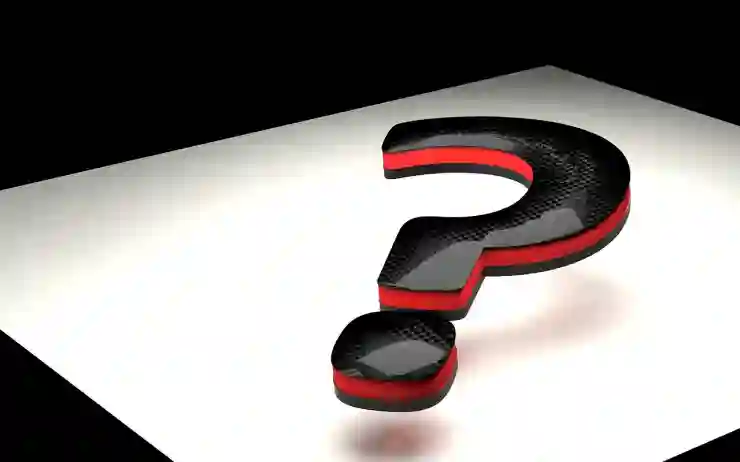문서 작업을 하다 보면 종종 워드 파일을 PDF 형식으로 변환해야 할 때가 많습니다. PDF는 문서의 형식을 유지하면서 쉽게 공유할 수 있어 많은 사람들에게 사랑받는 포맷입니다. 하지만 어떻게 변환할 수 있을까요? 다양한 방법이 존재하는데, 그 중에서도 특히 유용한 세 가지 방법을 소개하려 합니다. 각 방법은 사용자의 필요에 따라 다르게 적용할 수 있어 편리합니다. 아래 글에서 자세하게 알아봅시다!
오피스 프로그램을 통한 변환
워드에서 PDF로 직접 저장하기
워드 문서를 PDF로 변환하는 가장 간단한 방법 중 하나는 Microsoft Word 프로그램 자체의 기능을 활용하는 것입니다. 문서를 열고 상단 메뉴 바에서 ‘파일’을 클릭한 후 ‘다른 이름으로 저장’ 옵션을 선택합니다. 여기서 파일 형식 목록에서 PDF를 선택하면 됩니다. 이 과정은 매우 직관적이며, 변환된 PDF 파일은 원본 문서의 서식을 그대로 유지하게 됩니다. 특히 수많은 이미지나 그래픽이 포함된 문서일 경우에도 이 방법이 효과적입니다. 또한, 파일을 저장할 위치를 선택할 수 있어 원하는 폴더에 쉽게 정리할 수 있는 장점도 있습니다.
인쇄 기능 이용하기
또 다른 유용한 방법은 인쇄 기능을 이용해 PDF로 변환하는 것입니다. 워드 문서를 열고 ‘파일’ 메뉴에서 ‘인쇄’를 선택합니다. 프린터 목록에서 ‘Microsoft Print to PDF’ 또는 기타 PDF 프린터 드라이버를 선택한 다음, 인쇄 버튼을 클릭하면 새로운 팝업 창이 나타납니다. 여기서 원하는 파일 이름과 저장 경로를 지정하면 바로 PDF 파일로 변환됩니다. 이 방식은 다양한 프로그램에서도 사용할 수 있는 범용적인 방법이라 매우 편리합니다.
클라우드 기반 서비스 활용하기
최근에는 다양한 클라우드 기반 서비스가 등장하여 사용자가 쉽게 파일 형식을 변환할 수 있도록 돕고 있습니다. Google Drive와 같은 서비스를 이용하면, 워드 파일을 업로드 한 후 Google Docs에서 열어 ‘파일’ 메뉴에서 ‘다운로드’ 옵션을 통해 PDF 형식으로 저장할 수 있습니다. 이 방법은 인터넷만 있으면 언제 어디서든 진행할 수 있기 때문에 이동 중에도 유용하게 사용할 수 있으며, 팀원들과 협업하면서도 즉시 결과물을 공유하고 피드백 받을 수 있는 장점이 있습니다.

워드 docx pdf 변환 방법 3가지 알아보기
전문 소프트웨어의 힘
Adobe Acrobat 활용하기
PDF 변환의 대명사라고 할 수 있는 Adobe Acrobat은 강력한 기능과 신뢰성을 제공합니다. Adobe Acrobat에서는 워드 문서를 불러온 뒤, 손쉽게 PDF로 변환할 수 있으며, 복잡한 레이아웃이나 서식을 가진 문서도 문제없이 처리할 수 있습니다. 특히 여러 페이지에 걸친 대형 문서나 보안 설정이 필요한 경우, Adobe Acrobat의 고급 기능들이 큰 도움이 됩니다. 사용자 친화적인 인터페이스 덕분에 전문 지식 없이도 누구나 쉽게 사용할 수 있다는 점이 매력적입니다.
타사 소프트웨어 이용하기
Adobe 외에도 다양한 타사 소프트웨어들이 존재하며, 이들 역시 워드를 PDF로 변환하는 데 큰 도움을 줍니다. 예를 들어, Nitro Pro나 Foxit PhantomPDF 같은 프로그램들은 빠르고 효율적인 변환 과정을 제공하며 추가적인 편집 기능까지 지원합니다. 이러한 도구들은 일반적으로 무료 체험판이 제공되므로 사용자는 자신의 필요에 맞는 툴을 시도해볼 수도 있습니다.
모바일 앱 활용하기
스마트폰과 태블릿 사용자가 늘어나면서 모바일 환경에서도 쉽게 파일 형식을 변환할 수 있는 앱들이 많이 출시되었습니다. 이러한 앱들은 실제 워드 문서를 불러와 직접 수정하거나 주석을 달고 난 뒤 간편하게 PDF로 내보낼 수 있도록 설계되어 있습니다. 예를 들어, Microsoft Office Mobile 앱이나 WPS Office와 같은 앱들은 기본적인 변환 기능뿐만 아니라 다양한 추가 옵션들을 제공하므로 사용자에게 매우 유용합니다.
온라인 변환 서비스의 장점
웹사이트 이용하기
인터넷에는 많은 온라인 파일 변환 서비스가 존재하여 사용자는 별도의 소프트웨어 설치 없이 웹 브라우저만으로도 워드를 PDF로 쉽게 변환할 수 있습니다. 이러한 웹사이트들은 보통 드래그 앤 드롭 방식으로 사용자 친화적이며, 몇 번의 클릭만으로 빠르게 작업을 마칠 수 있습니다. 다만, 개인정보 보호 측면에서는 주의가 필요하니 중요한 자료는 가급적 안전한 환경에서 처리하는 것이 좋습니다.
변환 속도 및 품질 비교하기
여러 온라인 서비스를 시험해 보면 각기 다른 속도와 품질 차이를 경험하게 될 것입니다. 일부 서비스는 빠르지만 품질이 떨어지는 반면, 다른 서비스는 시간이 더 걸리더라도 높은 품질의 결과물을 제공합니다. 따라서 자신의 용도에 맞는 서비스를 찾아 사용하는 것이 중요하며, 여러 옵션들을 시도해보며 최상의 결과를 얻도록 노력해야 합니다.
파일 크기 제한 확인하기
대부분의 온라인 서비스에서는 업로드 가능한 파일 크기에 제한이 존재합니다. 따라서 대용량 워드 파일을 다룰 때는 미리 파일 크기를 체크하고 필요 시 압축하거나 분할하여 전송하는 것이 필요합니다. 또한 특정 서비스에서는 하루 최대 사용 횟수나 총 데이터 전송량 제한 등이 있을 수 있으니 이를 고려하여 적절히 계획해야 합니다.
최종 생각
워드 문서를 PDF로 변환하는 방법은 다양하며, 각 방법마다 장단점이 존재합니다. 사용자의 필요와 상황에 따라 가장 적합한 방법을 선택하는 것이 중요합니다. 오피스 프로그램의 기능부터 전문 소프트웨어, 모바일 앱, 온라인 서비스까지 다양한 옵션을 활용하여 효율적으로 작업할 수 있습니다. 이러한 도구들을 잘 활용하면 시간과 노력을 절약할 수 있습니다.
더 공부할 만한 정보들
1. PDF 파일의 보안 설정: PDF 파일에 비밀번호를 설정하고 권한을 조절하는 방법을 알아보세요.
2. PDF 편집 소프트웨어 비교: 다양한 PDF 편집 소프트웨어의 기능과 가격을 비교해보세요.
3. 클라우드 저장소 활용법: Google Drive나 Dropbox를 통해 파일 관리 및 공유하는 팁을 확인하세요.
4. 파일 형식 변환의 중요성: 다른 파일 형식으로 변환해야 하는 이유와 그 이점을 알아보세요.
5. 모바일에서의 문서 작업: 스마트폰이나 태블릿으로 효율적으로 문서를 작성하고 관리하는 방법을 배워보세요.
주요 요약
워드 문서를 PDF로 변환하는 방법에는 Microsoft Word의 직접 저장 기능, 인쇄 기능, 클라우드 서비스 활용 등이 있습니다. 전문 소프트웨어인 Adobe Acrobat과 타사 프로그램도 유용하며, 모바일 앱과 온라인 서비스도 큰 도움이 됩니다. 각각의 방법은 상황에 따라 다르게 적용될 수 있으며, 사용자는 자신의 필요에 맞는 최적의 솔루션을 선택해야 합니다.
자주 묻는 질문 (FAQ) 📖
Q: 워드 문서를 PDF로 변환하는 가장 간단한 방법은 무엇인가요?
A: 가장 간단한 방법은 Microsoft Word에서 ‘파일’ 메뉴를 클릭한 후 ‘다른 이름으로 저장’을 선택하고, 파일 형식을 ‘PDF’로 설정하여 저장하는 것입니다.
Q: 무료 온라인 도구를 사용하여 워드 문서를 PDF로 변환할 수 있나요?
A: 네, 여러 무료 온라인 도구가 있습니다. 예를 들어, Smallpdf, ILovePDF와 같은 웹사이트에 워드 파일을 업로드하면 PDF로 쉽게 변환할 수 있습니다.
Q: PDF 파일을 다시 워드 문서로 변환하는 방법은 무엇인가요?
A: Adobe Acrobat Pro와 같은 소프트웨어를 사용하면 PDF 파일을 워드 문서로 변환할 수 있습니다. 또한, 온라인 도구인 Smallpdf나 ILovePDF에서도 이 기능을 제공하므로 이를 활용할 수 있습니다.